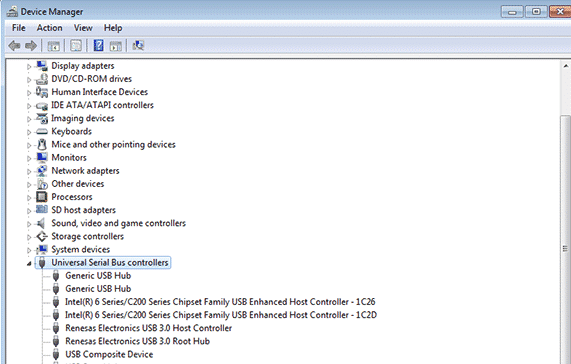Cara Root Xiaomi Redmi 2 – Xiaomi redmi dua termasuk kedalam ponsel 4G di seri awal awal. Pada saat dirilis dulu Redmi 2 ini dibanderol 1.5 juta rupiah. Dan sekarang pasaran harganya bekasnya dikisaran 900 ribuan. Harga yang sangat murah dibandingkan dengan kemampuan dan kehandalannya.
Saat ini anggota komunitas redmi 2 ini sudah banyak sekali di Indonesia jadi untuk urusan trouble shooting dan rooting sudah banyak yang membahas. Apa itu rooting? Root pada ponsel android adalah ijin akses kita sebagai pengguna untuk menjadi super user.
Maksud dari super user itu adalah kita memiliki hak akses penuh terhadap ponsel kita sendiri. Kita bisa melakukan modifikasi pada sistem atau menghapus aplikasi bawaan yang tidak kita pakai. Jadi jika kita bisa memanfaatkan nya dengan bijak, ponsel kita bisa lebih bersih dari aplikasi tidak penting dan akan lebih ringan lagi.
Baca juga: Harga Xiaomi Yi Termurah Hingga Termahal 2017
Cara root redmi 2 ini tergolong sangat mudah dibanding dengan versi lain. Anda hanya perlu melakukan flashing file Super SU dan Aplikasi Super SU. Bagaimana caranya ? Simak berikut ini
Cara Root Redmi 2 Tanpa Repot
- Pertama download dulu kedua file ini Update.zip dan RootRedmi2.zip
- Buka Updater, bisa dari folder Tools atau dari Pengaturan > About Phone > Check Update.
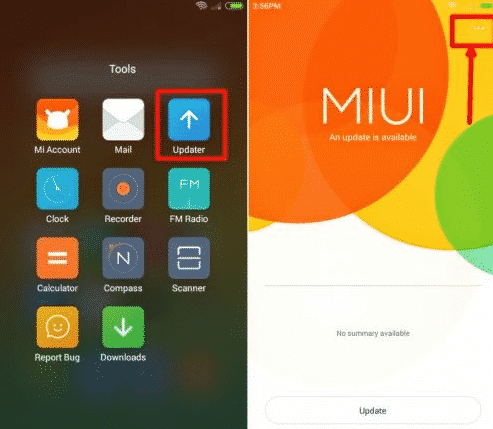
- Kemudian pilih menu titik tiga diatas kanan.
- Jika sudah, pilih Select Package Update [Pilih paket pembaruan]
- Selanjutnya pilih file update.zip yang anda download tadi.
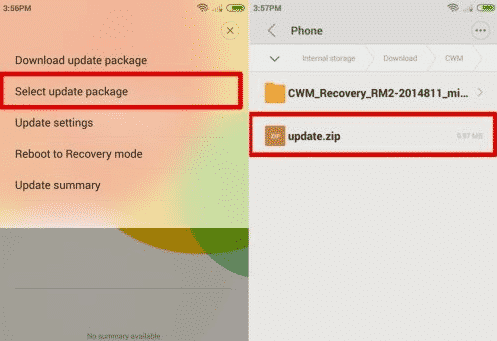
- Ponsel redmi 2 anda akan otomatis restart jadi jangan khawatir.
- Jika sudah hidup. Masuk lagi lagi ke Updater.
- Kita akan melakukan flash sekali lagi. Pada menu titik tiga tadi pilih Select Package Update.
- Kemudian pilih file RootRedmi2.zip
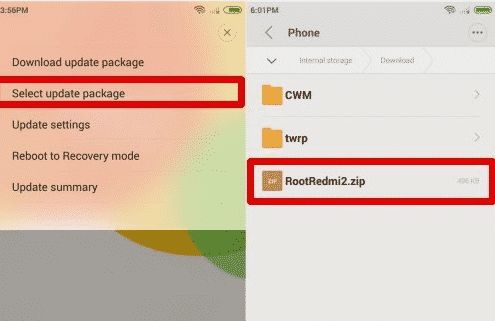
- Jika anda di Miui versi 6.4.4.0 atau 6.5.2.0 atau 6.6.6.0 atau 6.6.8.0, 7.0.9.0 Pada Menu CWM pilih Yes > Root Devices (/system/xbin/su). Gunakan volume untuk naik turun dan tombol power untuk OK.
- Sekarang anda bisa coba apakah root berhasil dengan cara install aplikasi yang membutuhkan root misalnya Link2SD.
- Atau bisa juga dengan install aplikasi Root Checker di Playstore.

- Di aplikasi Root Checker jika berhasil root akan muncul tulisan “Congratulations root access is properly installed on this device“.
Baca juga: 3 Cara Root Android Dengan Mudah Tanpa PC
![[100% Tes Work] Cara Cek Garansi Samsung HP dengan Mudah & Cepat](https://ngelag.com/wp-content/uploads/2017/08/Cara-Cek-Garansi-Samsung.png)
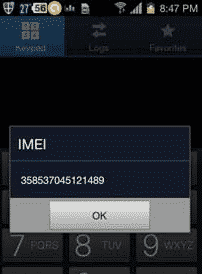
![[100% Tes Work] 2 Cara Factory Reset HP OPPO Untuk Semua Model Dengan Mudah](https://ngelag.com/wp-content/uploads/2017/08/Cara-Factory-Reset-HP-OPPO.png)
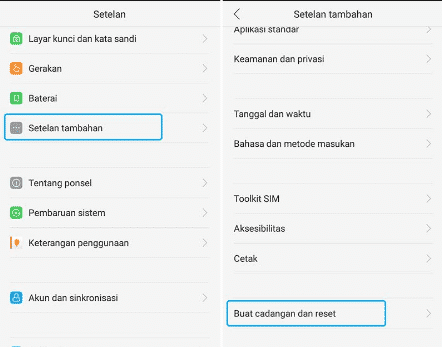
![[100% Tes Work Downgrade] 2 Cara Menurunkan Versi MIUI 7 ke MIUI 6 Tanpa Pc](https://ngelag.com/wp-content/uploads/2017/08/Cara-Menurunkan-Versi-MIUI-7-ke-MIUI-6-Tanpa-Pc-thum.png)
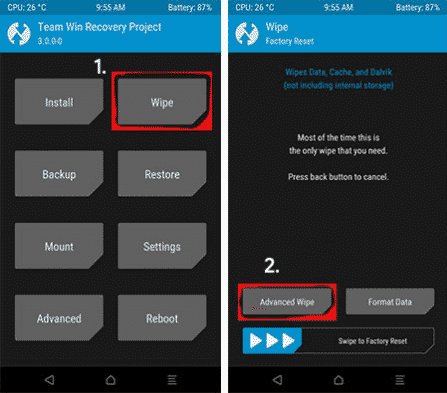
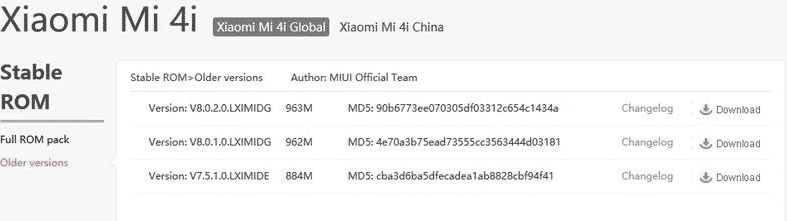
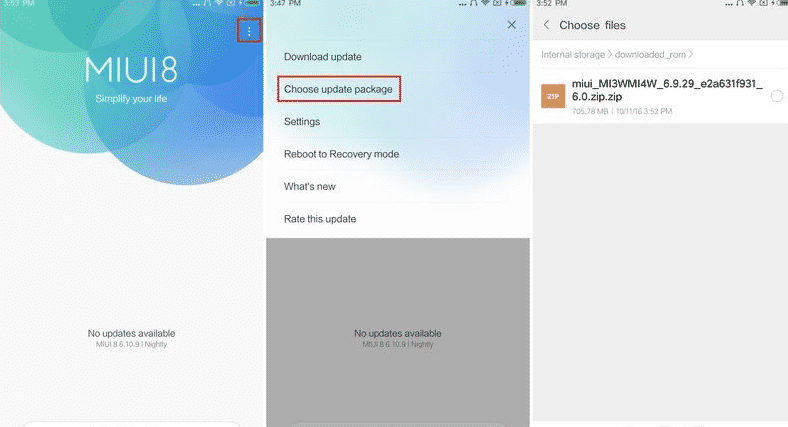
![[100% Tes Work] Cara Cek Nomor Telkomsel Sendiri di HP](https://ngelag.com/wp-content/uploads/2017/08/Cek-Nomor-Telkomsel-Sendiri-2.png)
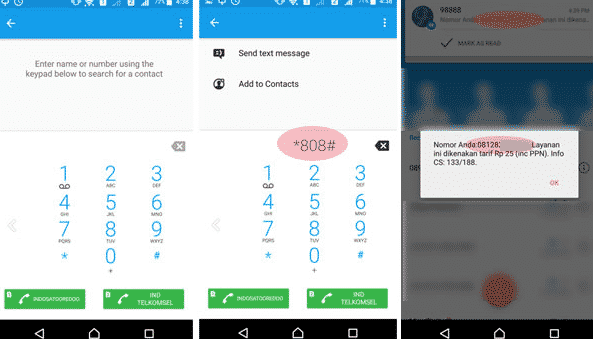
![[Terlengkap] Cara + Daftar Paket SMS & Nelpon AXIS 2017](https://ngelag.com/wp-content/uploads/2017/08/Paket-Curhat-axis-2.png)
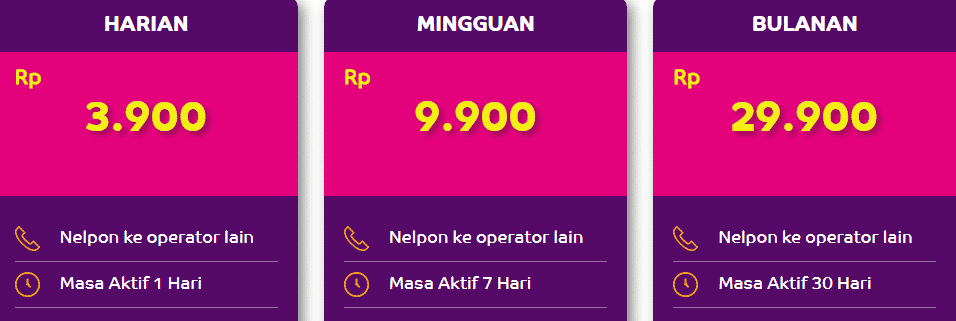
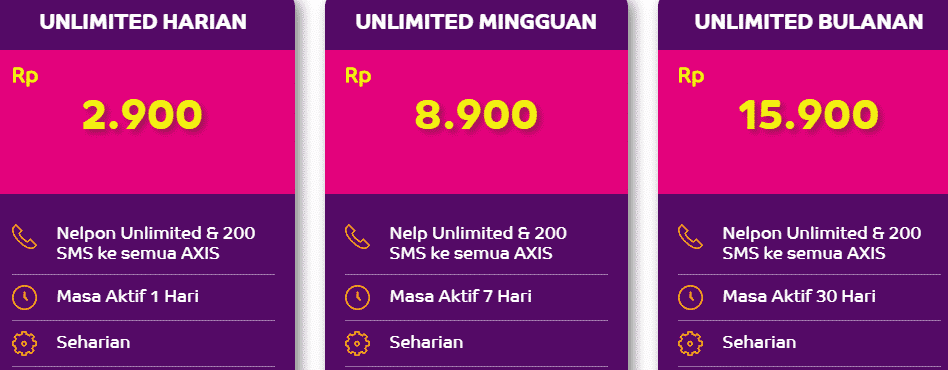
![[100% Tes Work Downgrade] 2 Cara Menurunkan Versi MIUI 8 ke MIUI 7 Tanpa Pc](https://ngelag.com/wp-content/uploads/2017/08/Cara-Mengembalikan-MIUI-8-ke-MIUI-7-5.png)
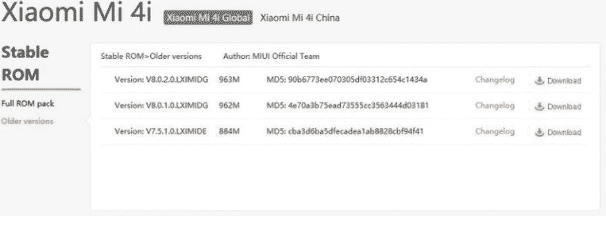
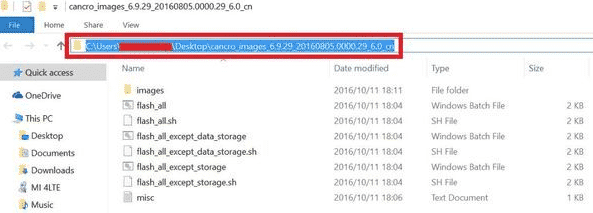
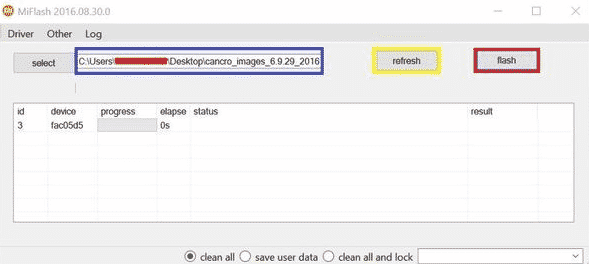
![[100% Tes Work] Cara Mengatasi USB Android Tidak Terdeteksi di Komputer/Laptop](https://ngelag.com/wp-content/uploads/2017/08/Cara-Mengatasi-USB-Android-Tidak-Terdeteksi-5.png)